Aufnahmebildschirm

Konfiguriert Touch-Operationen auf dem Aufnahmebildschirm.
-
MENU →
 (Einstellung) → [BerührModus] → [Aufnahmebildschirm] → gewünschter Einstellungsposten.
(Einstellung) → [BerührModus] → [Aufnahmebildschirm] → gewünschter Einstellungsposten.
Menüpostendetails
- Aufnahmebildschirm:
- Damit legen Sie fest, ob Touch-Operationen auf dem Aufnahmebildschirm aktiviert werden sollen. ([Ein]/[Aus])
- Fußzeilensymbol-Touch:
- Damit legen Sie fest, ob Touch-Operationen für die Fußzeilensymbole am unteren Rand des Aufnahmebereitschaftsbildschirms aktiviert werden sollen. ([Ein]/[Aus])
- Nach rechts wischen:
- Damit legen Sie den Vorgang fest, wenn Sie auf dem Aufnahmebereitschaftsbildschirm nach rechts wischen. ([Symbol-Anz.: Links]/[Symbol-Anz.: L&R]/[Aus])
- Nach links wischen:
- Damit legen Sie den Vorgang fest, wenn Sie auf dem Aufnahmebereitschaftsbildschirm nach links wischen. ([Symb.-Anz.: Rechts]/[Symbol-Anz.: L&R]/[Aus])
- Nach oben wischen:
- Damit legen Sie den Vorgang fest, wenn Sie auf dem Aufnahmebereitschaftsbildschirm nach oben wischen. ([Fn-Menü öffnen]/[Aus])
- BerührFkt whrd Aufn:
- Damit legen Sie die Funktion fest, die durch Berühren des Monitors während der Aufnahme aktiviert wird.
[Touch-Fokus]: Gibt die zu fokussierende Position an.
[Touch-Tracking]: Wählt ein Motiv aus, das verfolgt werden soll.
[Touch-Auslöser]: Fokussiert auf das berührte Motiv und nimmt Bilder auf (nur bei Standbildaufnahmen).
[Touch AE]: Gibt die Position für die Einstellung der Helligkeit an.
[Aus]: Deaktiviert Touch-Operationen.
- Symbol b. MoniSpiegel.:
- Damit legen Sie fest, ob die Positionen der Touch-Funktionssymbole auf der linken und rechten Seite in Übereinstimmung mit dem Monitor gespiegelt werden sollen, wenn der Monitor umgedreht wird. ([Spiegeln]/[Nicht spiegeln])
Tipp
- Sie können wählen, ob Sie gleichzeitig [Touch AE] ausführen möchten, indem Sie die linke/rechte Seite des Einstellrads drücken, wenn [BerührFkt whrd Aufn] auf [Touch-Fokus]/[Touch-Tracking]/[Touch-Auslöser] eingestellt ist. Wenn Sie die Funktion [Touch AE] ausführen, können Sie die Helligkeit durch Verschieben der Helligkeitseinstellleiste, die nach dem Antippen erscheint, fein einstellen.
Hinweis
- Sie können die Helligkeit nicht mit der Helligkeitseinstellleiste fein einstellen, wenn [BerührFkt whrd Aufn] auf [TouchAuslö+AE] eingestellt ist.
TP1001106575